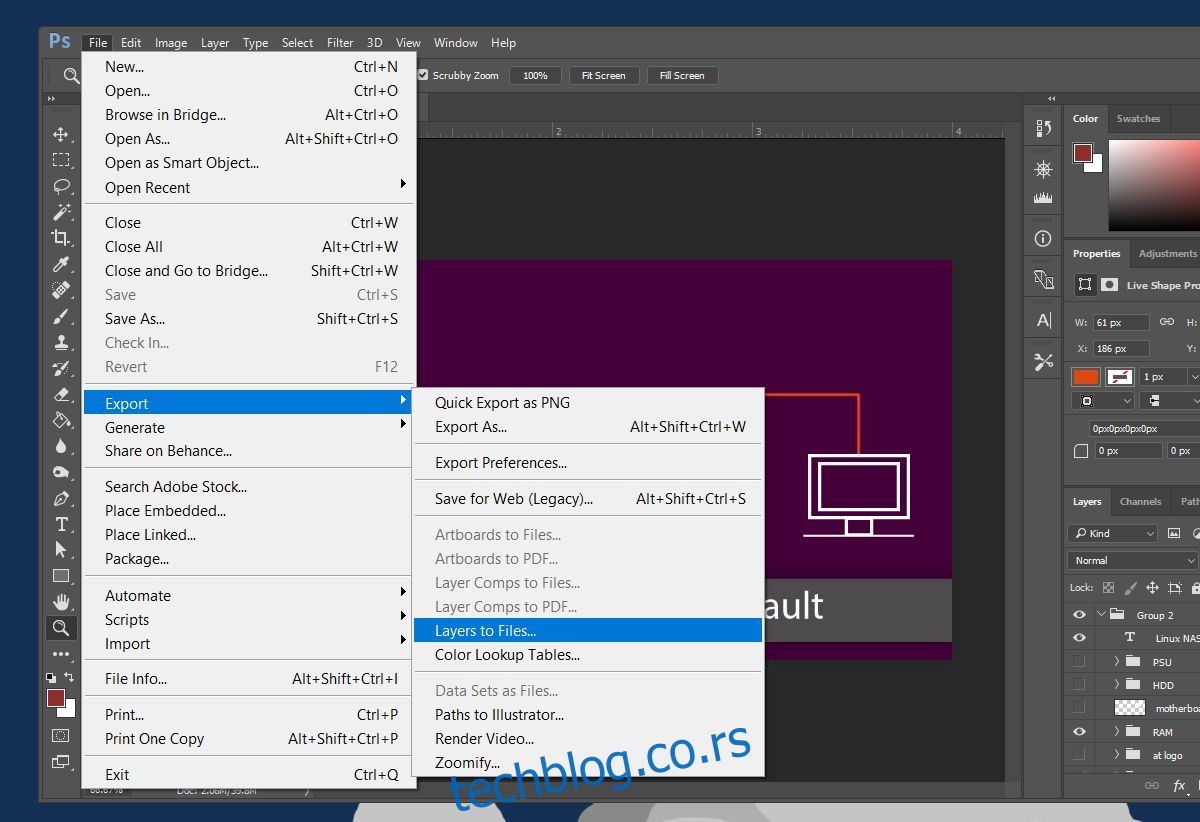Слојеви су основна карактеристика у Пхотосхопу. Осим ако заправо нисте користили апликацију или нешто слично, не цените баш слојеве за оно што раде. У напреднијој апликацији као што је Пхотосхоп, један слој може чинити сложени део коначне слике. Наравно, можете имати више слојева у једној Пхотосхоп датотеци. Можете их спојити у једну, дуплирати, повезати, итд. Коначна слика се може сачувати као ПНГ или ЈПГ. Оно што можда не знате је да све слојеве у Пхотосхоп датотеци можете извести и као слике. Ово можете учинити масовно за дату датотеку.
Опција извоза вам омогућава да извезете све слојеве у Пхотосхоп датотеци без обзира да ли су скривени или видљиви. Такође вам даје могућност да извезете само видљиве датотеке. Можете изабрати у који формат желите да извезете слојеве. Сваки слој можете извести у појединачне ПСД датотеке или их извести као ЈПГ, ПДФ, ПНГ, БМП и ТИФФ датотеке
Отворите Пхотосхоп датотеку из које желите да извезете слојеве. Идите на Филе>Екпорт>Лаиерс то филе.
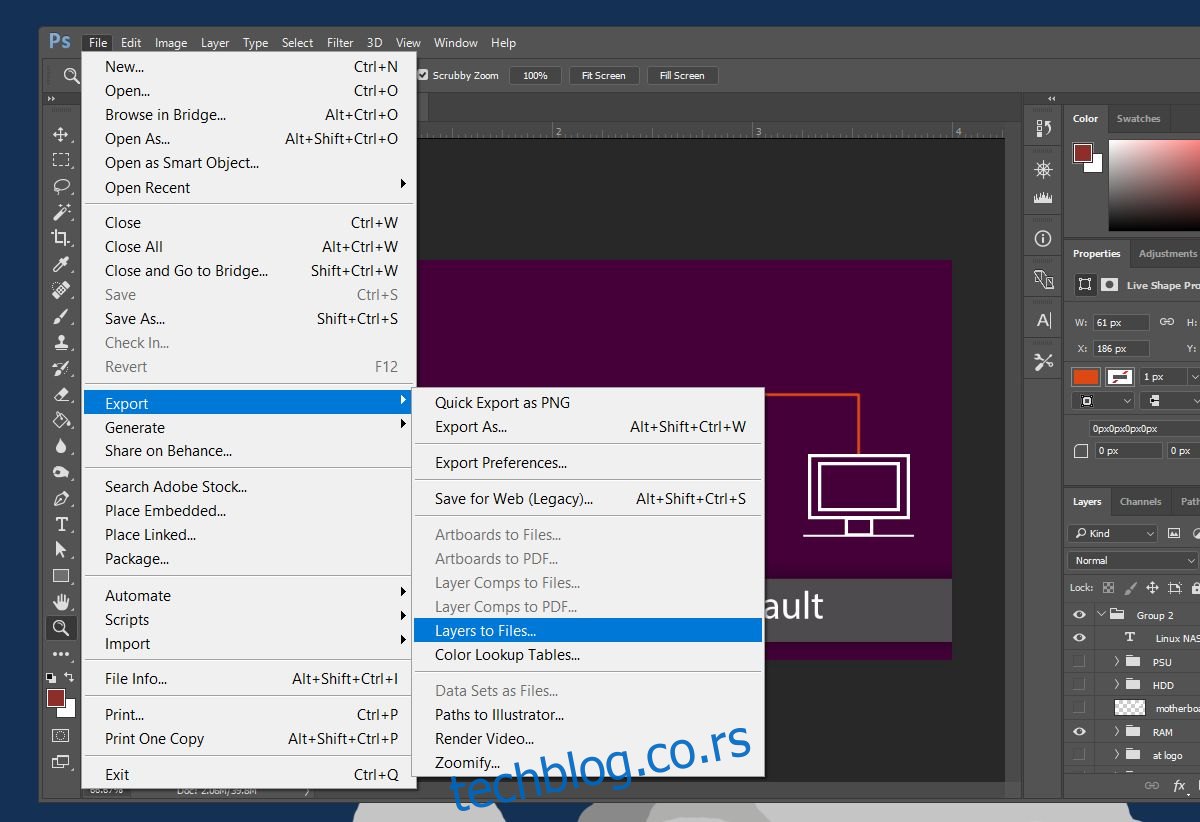
Отвориће се мали прозор. Овде можете изабрати формат датотеке у који ће се слојеви извозити. Што је још важније, можете изабрати где да их сачувате, што је једнако важно. Не желите да одједном избаците датотеке од преко 50 слојева на радну површину.
Кликните на дугме ‘Прегледај’ и изаберите фасциклу у коју желите да извезете слојеве. Можете додати префикс имену датотеке. Пхотосхоп подразумевано користи име датотеке коју сте отворили. Међутим, можете га променити у нешто друго ако желите.
Ако желите да извезете само видљиве слојеве, означите опцију „Само видљиви слојеви“ испод оквира за префикс.
Отворите падајући мени Тип датотеке и изаберите формат у који желите да извезете све слојеве у датотеци. У неким случајевима, на пример, ако изаберете ЈПЕГ, можете изабрати квалитет слике.
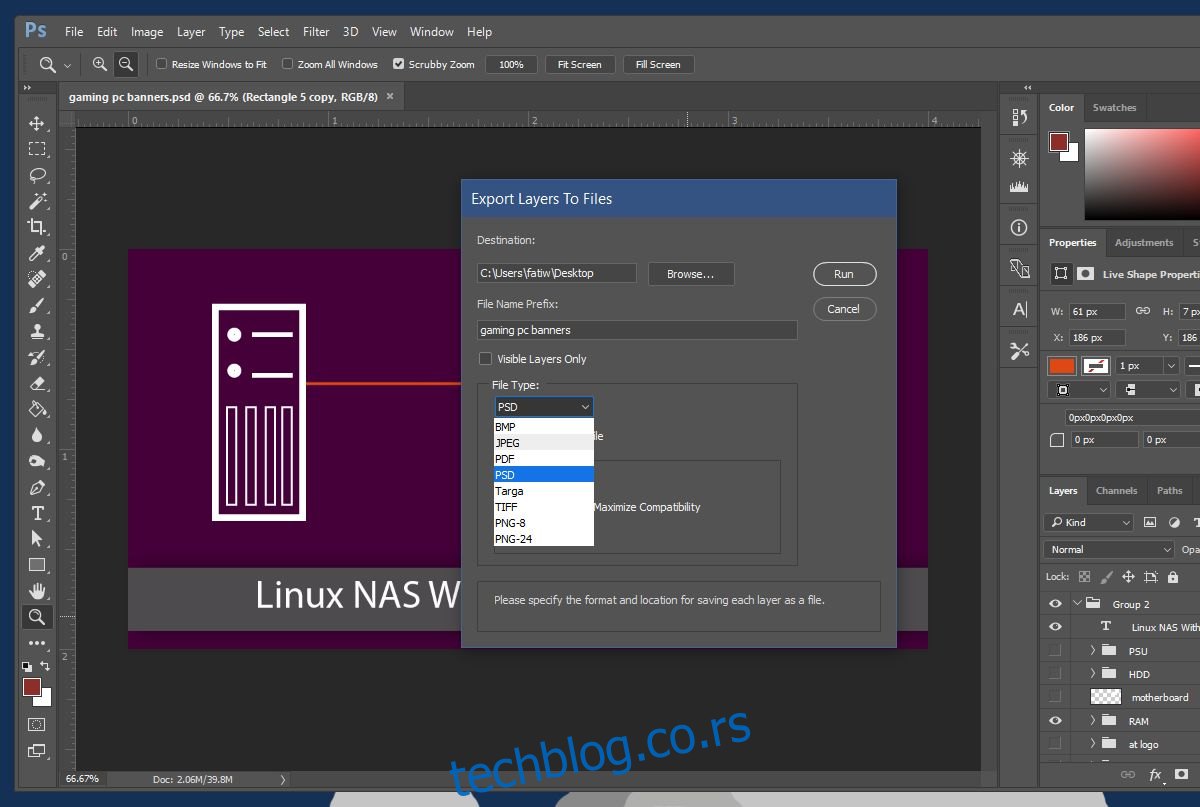
Процес извоза може потрајати. Ако је ваш систем стар или нема пуно РАМ-а, биће потребно више времена. Пхотосхоп ће отворити сваки слој у новој датотеци, а затим га извести.
Ово смо тестирали на систему који ради на ССД-у са 8 ГБ РАМ-а. Дотични Пхотосхоп фајл је имао 105 слојева. Било је потребно око 2-3 минута да их све извеземо. Не можете селективно одабрати слојеве за извоз, али можете изабрати да извезете све њих или само оне видљиве. Можете сакрити слојеве које не желите да извезете, а затим извезете само оне видљиве. То је једини начин да будете селективни у вези са слојевима када их извозите.